estilos de tabela
rapidamente formatar uma gama de células, escolhendo um estilo de tabela. Você também pode criar o seu próprio estilo de tabela. Formata rapidamente uma célula, escolhendo um estilo de célula.1. Clique em qualquer célula dentro do conjunto de dados.
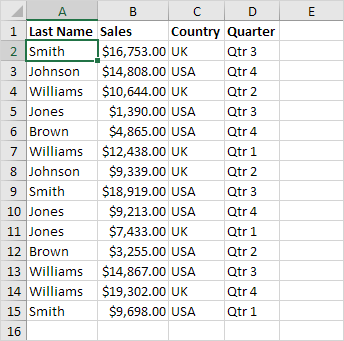
2. Na página inicial, no grupo Styles, carregue no formato como Tabela.

3. Escolha um estilo de tabela.
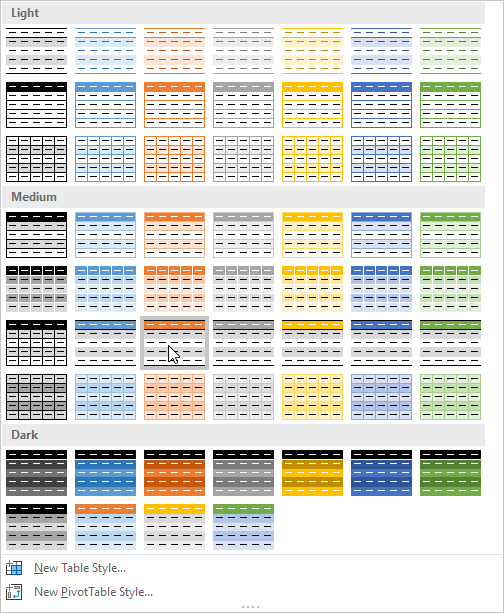
Nota: carregue no Novo Estilo da tabela para criar o seu próprio estilo de tabela ou carregue com o botão direito num estilo de tabela e carregue em duplicado para criar um novo estilo de tabela que seja semelhante a um existente. Modificar um estilo de tabela personalizado afeta todas as tabelas em um livro de trabalho que usam esse estilo de tabela. Isto pode poupar muito tempo.4. O Excel seleciona automaticamente os dados para você. Verifique ‘My table has headers’ e clique em OK.
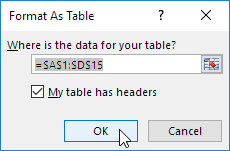
resultado. Esta é outra maneira de inserir uma tabela.
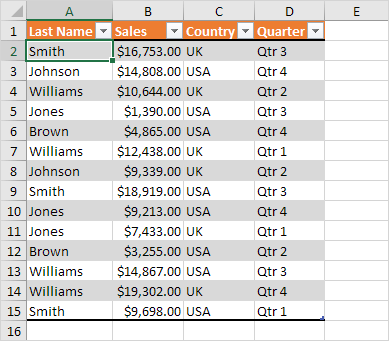
para converter esta tabela de volta para uma gama normal de células (e manter a formatação), execute os seguintes passos.5. Primeiro, selecione uma célula dentro da tabela. Em seguida, na página de Design, no grupo Ferramentas, clique em converter para Range.
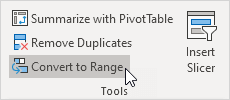
Result. Uma gama bem formatada de células.
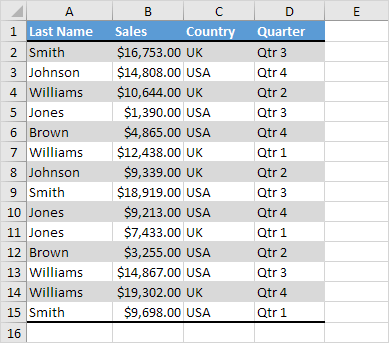
Nota: Para remover o estilo da tabela, seleccione a gama de células, na página inicial, no grupo de estilos, carregue em Normal.
Leave a Reply